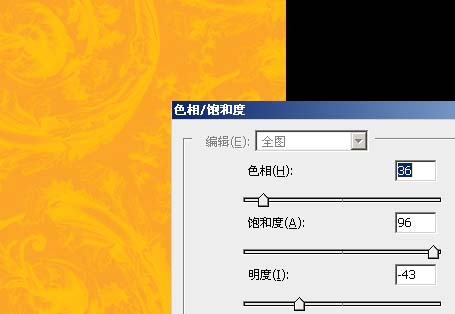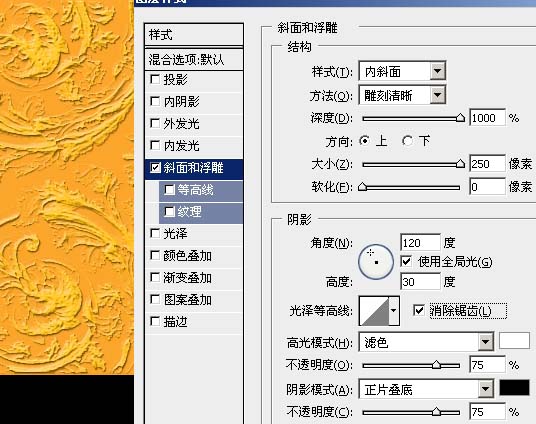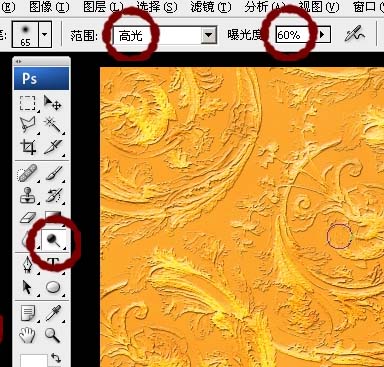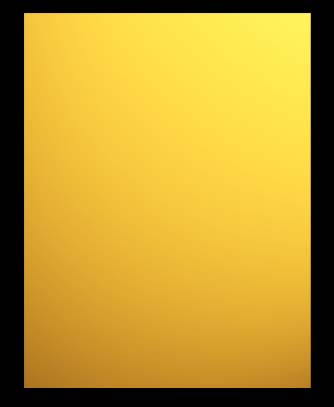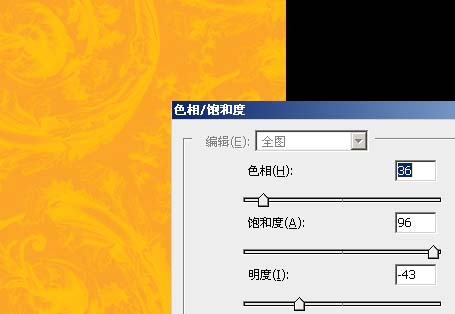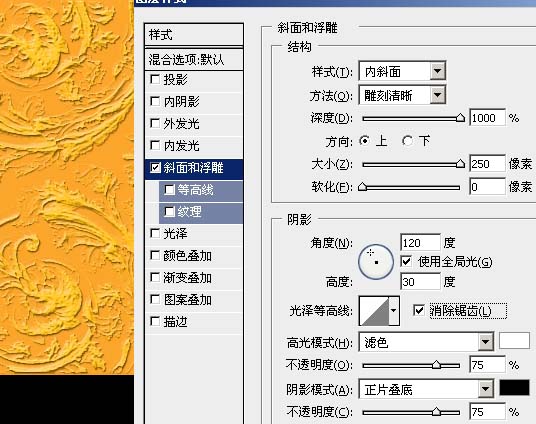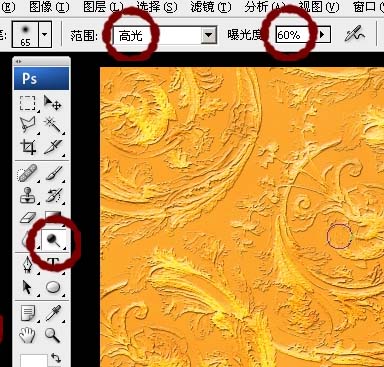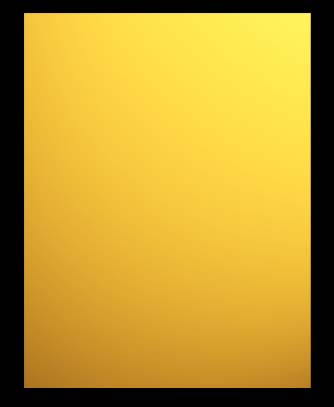生活已是百般艰难,为何不努力一点。下面图老师就给大家分享Photoshop制作高贵黄金花纹纹理,希望可以让热爱学习的朋友们体会到PS的小小的乐趣。
1、用通道快速把花纹图案勾出来,复制到新的图层。
2、按Ctrl + U打开色相/饱和度.把原图调整成金黄色,参数设置如下图。
3、把背景填充金黄色,但要比花纹深。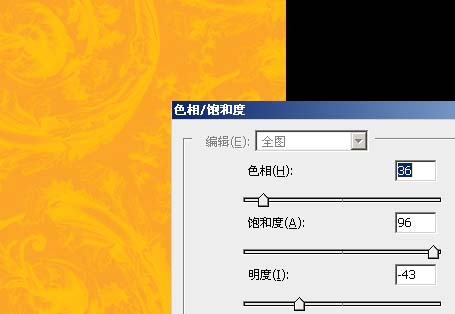
4、回到花纹图层双击图层调出图层样式,参数设置如下图。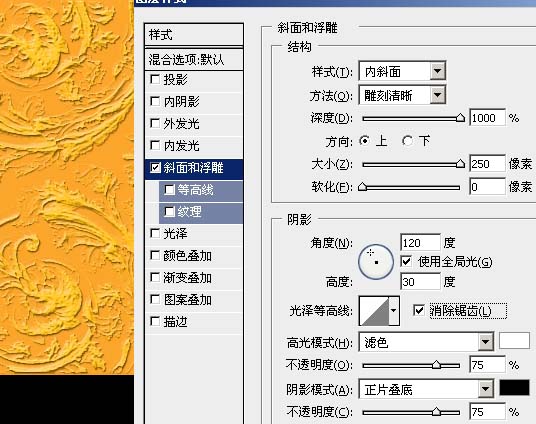
(本文来源于图老师网站,更多请访问http://m.tulaoshi.com)5、选择减淡工具属性设置如下图,然后把部分花纹加亮。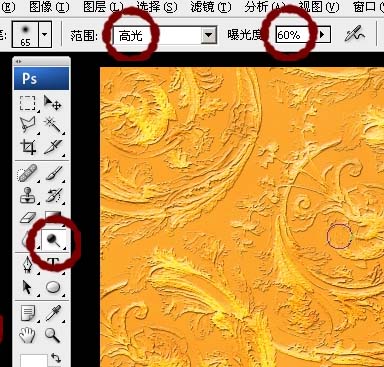
6、把背景加上渐变色,完成最终效果。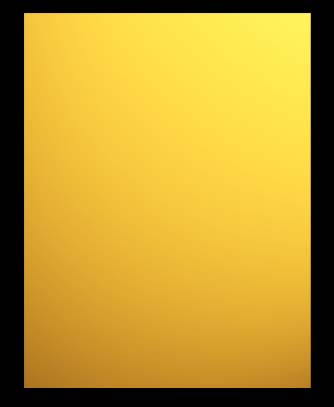
(本文来源于图老师网站,更多请访问http://m.tulaoshi.com)